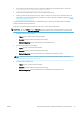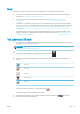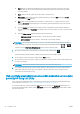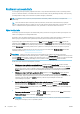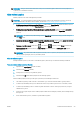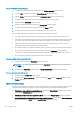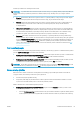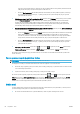HP DesignJet Z2600 Z5600 PostScript Printer User Guide
Uvidíte aspoň niektoré z nasledujúcich možností.
POZNÁMKA: V systéme Mac OS X závisia dostupné možnosti okrajov od vybratej veľkosti papiera. Napríklad pri
tlači bez orámovania je potrebné vybrať názov veľkosti papiera, ktorý obsahuje slová „no margins“ (žiadne
okraje).
●
Standard (Štandardné). Obrázok sa vytlačí na stranu vo vybratej veľkosti, s úzkym okrajom medzi okrajmi
obrázka a okrajmi papiera. Obraz musí byť dostatočne malý, aby sa zmestil medzi okraje.
●
Oversize (Nadmerná veľkosť). Obrázok bude na strane vytlačený mierne väčší, než je vybratá veľkosť. Ak
odrežete okraje, zostane vám strana s veľkosťou, ktorá bola vybratá, bez okrajov medzi obrázkom
a okrajmi papiera.
●
Clip Contents By Margins (Odrezať obsah podľa okrajov). Obrázok sa vytlačí na stranu vo vybratej veľkosti,
s úzkym okrajom medzi okrajmi obrázka a okrajmi papiera. V prípade, že má obrázok rovnakú veľkosť ako
strana, tlačiareň predpokladá, že presahujúce okraje obrázka sú buď biele, alebo nie sú dôležité a nie je
potrebné ich vytlačiť. Táto vlastnosť môže byť užitočná v prípade, že obrázok už obsahuje rám.
●
Borderless (Bez rámu). Obrázok bude na stranu vytlačený vo vybranej veľkosti, bez okrajov. Obrázok je
mierne zväčšený, aby sa zaistilo, že medzi obrázkom a okrajmi papiera neostane žiadny okraj. Ak vyberiete
možnosť Automatically by Printer (Automaticky podľa tlačiarne), toto zväčšenie prebehne automaticky. Ak
vyberiete možnosť Manually in Application (Manuálne v aplikácii), bude potrebné vybrať vlastnú veľkosť
papiera, ktorá bude v porovnaní so stranou, na ktorú chcete tlačiť, mierne zväčšená. Pozrite tiež časť Tlač
bez okrajov na strane 64.
Tlač na vložený papier
Ak chcete tlačiť úlohu na ľubovoľný papier vložený v tlačiarni, v možnosti Typ papiera v ovládači tlačiarne vyberte
položku Use Printer Settings (Použiť nastavenia tlačiarne).
●
V dialógovom okne ovládača pre systém Windows: vyberte kartu Papier a kvalita a potom z rozbaľovacieho
zoznamu Typ papiera vyberte možnosť Use Printer Settings (Použiť nastavenia tlačiarne).
●
V dialógovom okne Print (Tlač) v systéme Mac OS X: vyberte panel Paper/Quality (Papier a kvalita) a potom
v rozbaľovacom zozname Paper Type (Typ papiera) vyberte položku Any (Ľubovoľné).
POZNÁMKA: Predvolená vybratá možnosť pre položku Paper Type (Typ papiera) je Use Printer Settings (Použiť
nastavenia tlačiarne) (systém Windows) alebo Any (Ľubovoľný) (systém Mac OS X).
Zmena mierky výtlačku
Obrázok možno odoslať do tlačiarne v určitej veľkosti a oznámiť jej, aby zmenila jeho mierku na inú veľkosť
(zvyčajne väčšiu). Táto funkcia je užitočná v týchto prípadoch:
●
Ak softvér nepodporuje veľké formáty.
●
Ak je súbor príliš veľký pre pamäť tlačiarne. V takom prípade môžete zmenšiť veľkosť obrázka v softvéri
a potom znova zväčšiť mierku pomocou možnosti predného panela.
Mierku obrázka možno zmeniť nasledujúcimi spôsobmi:
●
V dialógovom okne ovládača pre systém Windows: prejdite na kartu Features (Funkcie) a pozrite si časť
Možnosti zmeny veľkosti.
–
Možnosť Print document on (Vytlačiť dokument na) upraví veľkosť obrázka na vybratú veľkosť papiera.
Ak ste napríklad vybrali veľkosť papiera ISO A2 a tlačíte obrázok formátu A3, obrázok bude zväčšený
SKWW Rozšírené nastavenia tlače 61